Dato che siamo tutti praticamente legati a uno smartphone 24 ore al giorno, Samsung ha progettato alcune funzioni di emergenza, sai, per ogni evenienza.
Il Galaxy S7 è dotato della capacità di inviare messaggi SOS, entrare in modalità di emergenza e persino ricevere avvisi di colore ambra.
- Come abilitare i messaggi SOS
- Come utilizzare la modalità di emergenza sul Samsung Galaxy S7
- Come disabilitare gli avvisi di emergenza sul Samsung Galaxy S7
Come abilitare i messaggi SOS
Samsung ha introdotto i messaggi SOS sul Galaxy S6, una funzionalità progettata per essere letteralmente un salvavita in caso di necessità.
Tocca rapidamente il pulsante di accensione tre volte e le fotocamere anteriore e posteriore scatteranno immediatamente una foto e la invieranno ai tuoi contatti di emergenza. Quindi invia un messaggio a questi contatti affermando che hai bisogno di aiuto, insieme alla tua posizione esatta e una registrazione di suono ambientale di 5 secondi.
C'è un po 'di processo di configurazione per questa funzione, quindi assicurati che tutto sia in ordine prima di uscire.
Verizon offre Pixel 4a per soli $ 10 / mese sulle nuove linee Unlimited
- Avvia il file impostazioni app dalla schermata Home o dal cassetto delle app.
- Rubinetto Privacy e sicurezza.
- Rubinetto Invia messaggi SOS. Non invierà subito un messaggio; questo è solo per abilitare la funzione.
-
Clicca il toggle accenderlo.
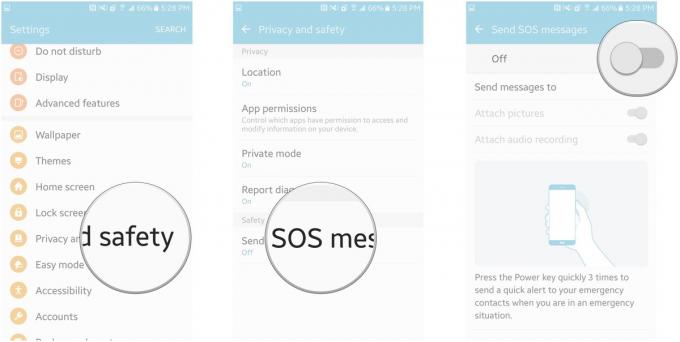
- Clicca il casella di controllo per accettare i termini e le condizioni.
- Rubinetto Essere d'accordo.
-
Rubinetto Inserisci nel pop-up.
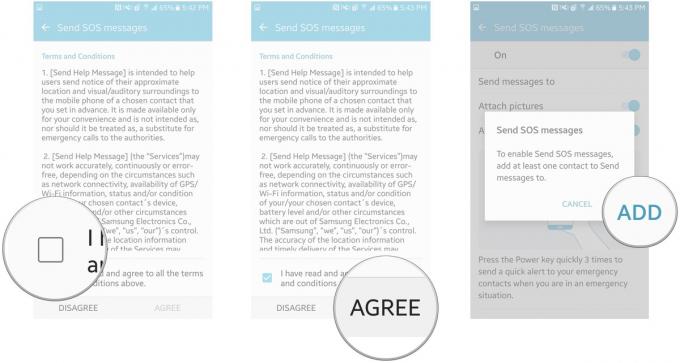
- Rubinetto Seleziona dai contatti per scegliere un contatto esistente; altrimenti, tocca Crea contatto.
- Clicca il casella di controllo accanto a ogni contatto a cui desideri inviare messaggi SOS, se necessario.
-
Rubinetto Fatto nell'angolo in alto a destra dello schermo.
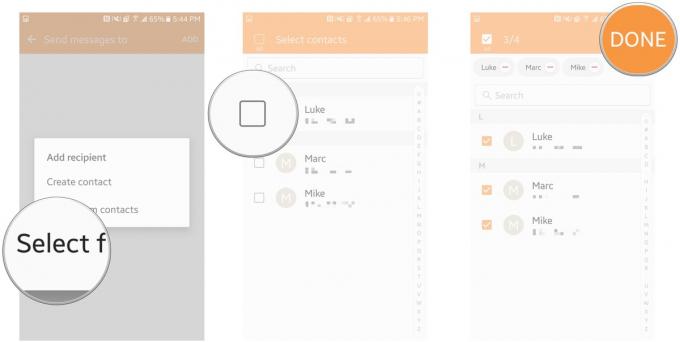
Ora, i contatti che hai selezionato riceveranno i tuoi messaggi SOS se devi inviarli.
Ricorda: per inviare un messaggio SOS, premere rapidamente il tasto tasto di accensione tre volte.
Come utilizzare la modalità di emergenza sul Samsung Galaxy S7
La modalità di emergenza viene utilizzata in una situazione in cui è assolutamente necessario che il telefono conservi quanta più energia possibile in standby. Potresti essere fuori, perso nel deserto, o potresti essere bloccato da qualche parte e aver bisogno di una mano e di quella connessione con il mondo esterno.
Ecco come abilitare la modalità di emergenza sul tuo Galaxy S7:
- Tieni premuto il tuo tasto di accensione.
- Rubinetto Modalità di emergenza.
- Clicca il casella di controllo per accettare i termini e le condizioni.
- Rubinetto Essere d'accordo.
-
Rubinetto Abilitare.
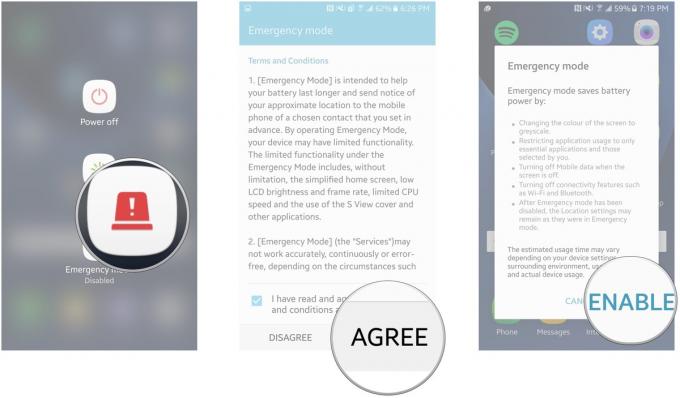
Il telefono ora passerà a un display in scala di grigi con solo sei app disponibili nella schermata Home. Le prestazioni del telefono saranno limitate e potrai effettuare solo chiamate di emergenza.
Per disabilitare la modalità di emergenza, devi solo toccare Di Più nell'angolo in alto a destra dello schermo e tocca Disabilita la modalità di emergenza.
Come disabilitare gli avvisi di emergenza sul Samsung Galaxy S7
Non è consigliabile disattivare gli avvisi di emergenza, ma se preferisci evitare il fastidio piuttosto che essere vivo, ti diremo come.
Questo processo varia in base all'operatore, quindi potresti dover cercare il tuo impostazioni per avvisi di emergenza.
Come disabilitare gli avvisi di emergenza su un Samsung Galaxy S7 Verizon
- Avvia il file impostazioni app dalla schermata Home o dal cassetto delle app.
- Rubinetto Privacy ed emergenza.
-
Rubinetto Avvisi di emergenza.
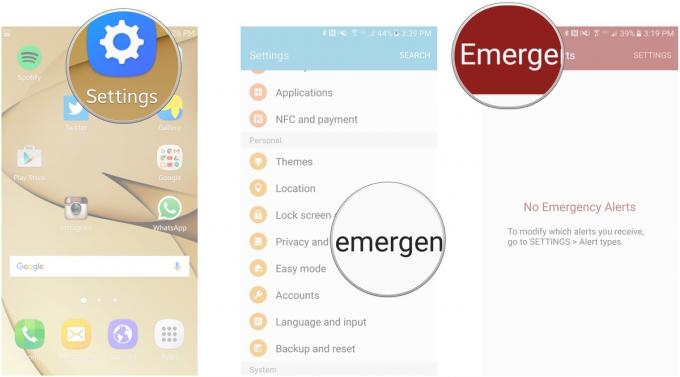
- Rubinetto impostazioni nell'angolo in alto a destra dello schermo.
- Rubinetto Tipi di avviso.
-
Clicca il toggle accanto a ogni tipo di avviso per attivarlo o disattivarlo.

Come disabilitare gli avvisi di emergenza su un Samsung Galaxy S7 AT&T o T-Mobile
- Avvia il file impostazioni app dalla schermata Home o dal cassetto delle app.
- Rubinetto Applicazioni.
-
Rubinetto Messaggi.
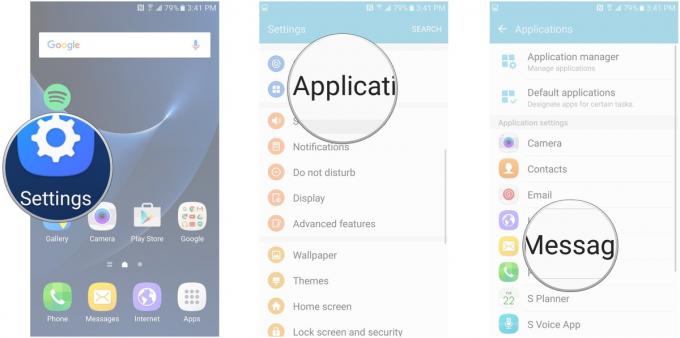
- Rubinetto Impostazioni degli avvisi di emergenza.
- Rubinetto Avvisi di emergenza.
-
Clicca il toggle accanto a ogni tipo di avviso per attivarlo o disattivarlo.
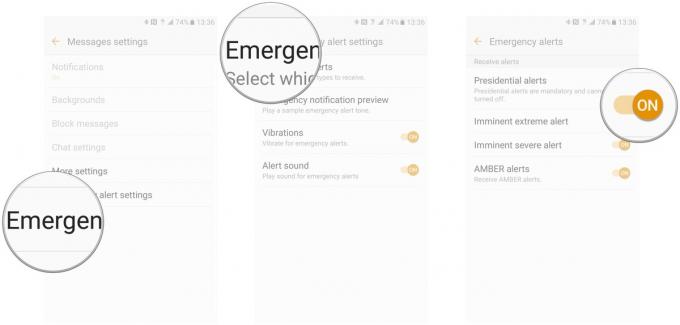
Ricorda: Non consigliamo di disattivare gli avvisi di emergenza, poiché è meglio essere infastiditi e vivi che in pace e... in pace.

Questi sono i migliori auricolari wireless che puoi acquistare ad ogni prezzo!
I migliori auricolari wireless sono comodi, hanno un suono eccezionale, non costano troppo e stanno facilmente in tasca.

Tutto ciò che devi sapere sulla PS5: data di uscita, prezzo e altro.
Sony ha ufficialmente confermato che sta lavorando su PlayStation 5. Ecco tutto ciò che sappiamo finora.

Nokia lancia due nuovi telefoni Android One economici a meno di $ 200.
Nokia 2.4 e Nokia 3.4 sono le ultime aggiunte alla gamma di smartphone economici di HMD Global. Poiché sono entrambi dispositivi Android One, è garantito che riceveranno due importanti aggiornamenti del sistema operativo e aggiornamenti di sicurezza regolari per un massimo di tre anni.

Ecco i migliori pad di ricarica wireless per Galaxy S7.
Quindi hai appena ricevuto il Galaxy S7 e ora vuoi caricarlo senza doverlo collegare ogni volta? Bene, ci sono un certo numero di opzioni disponibili per te da verificare, quindi vediamo quali sono alcune di esse.
